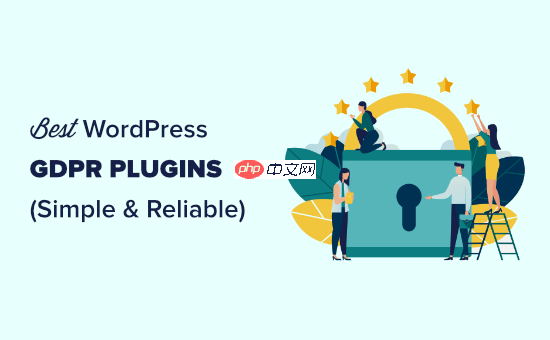本文介紹如何利用ifconfig命令(Linux/macos)或netsh命令(Windows)配置靜態(tài)IP地址。
步驟一:找到網(wǎng)絡接口
首先,確定需要配置靜態(tài)IP的網(wǎng)絡接口名稱。
- Linux/macos: 在終端輸入ifconfig -a命令,查看所有網(wǎng)絡接口信息。尋找目標接口,例如eth0或wlan0。
- Windows: 在命令提示符或PowerShell中輸入ipconfig /all命令,查看所有網(wǎng)絡接口信息。尋找目標接口,例如“以太網(wǎng)”。
步驟二:設置靜態(tài)IP地址
根據(jù)您的操作系統(tǒng),使用以下命令設置靜態(tài)IP地址、子網(wǎng)掩碼:
-
Linux/macOS:
sudo ifconfig eth0 192.168.1.100 netmask 255.255.255.0 up
將eth0替換為您的網(wǎng)絡接口名稱,192.168.1.100替換為目標靜態(tài)IP地址,255.255.255.0替換為子網(wǎng)掩碼。up參數(shù)啟用網(wǎng)絡接口。
-
netsh interface ip set address "Ethernet" static 192.168.1.100 255.255.255.0
將”Ethernet”替換為您的網(wǎng)絡接口名稱,192.168.1.100替換為目標靜態(tài)IP地址,255.255.255.0替換為子網(wǎng)掩碼。
步驟三:(可選)配置默認網(wǎng)關(guān)和DNS服務器
為了確保網(wǎng)絡連接正常,您可能需要設置默認網(wǎng)關(guān)和DNS服務器。
-
Linux/macOS:
sudo route add default gw 192.168.1.1 echo "nameserver 8.8.8.8" | sudo tee -a /etc/resolv.conf
將192.168.1.1替換為您的默認網(wǎng)關(guān)地址,8.8.8.8替換為您的DNS服務器地址(例如Google的公共DNS)。
-
Windows:
route add 0.0.0.0 mask 0.0.0.0 192.168.1.1 echo "nameserver 8.8.8.8" | out-file -FilePath "C:WindowsSystem32driversetc esolv.conf" -Append
將192.168.1.1替換為您的默認網(wǎng)關(guān)地址,8.8.8.8替換為您的DNS服務器地址。
步驟四:驗證設置
使用ifconfig (Linux/macOS) 或ipconfig (Windows) 命令驗證靜態(tài)IP地址是否已成功配置。
重要提示: 以上設置在系統(tǒng)重啟后會失效。為了使更改永久生效,您需要修改操作系統(tǒng)相應的網(wǎng)絡配置文件。具體方法因操作系統(tǒng)和網(wǎng)絡管理器而異,請參考相關(guān)文檔。